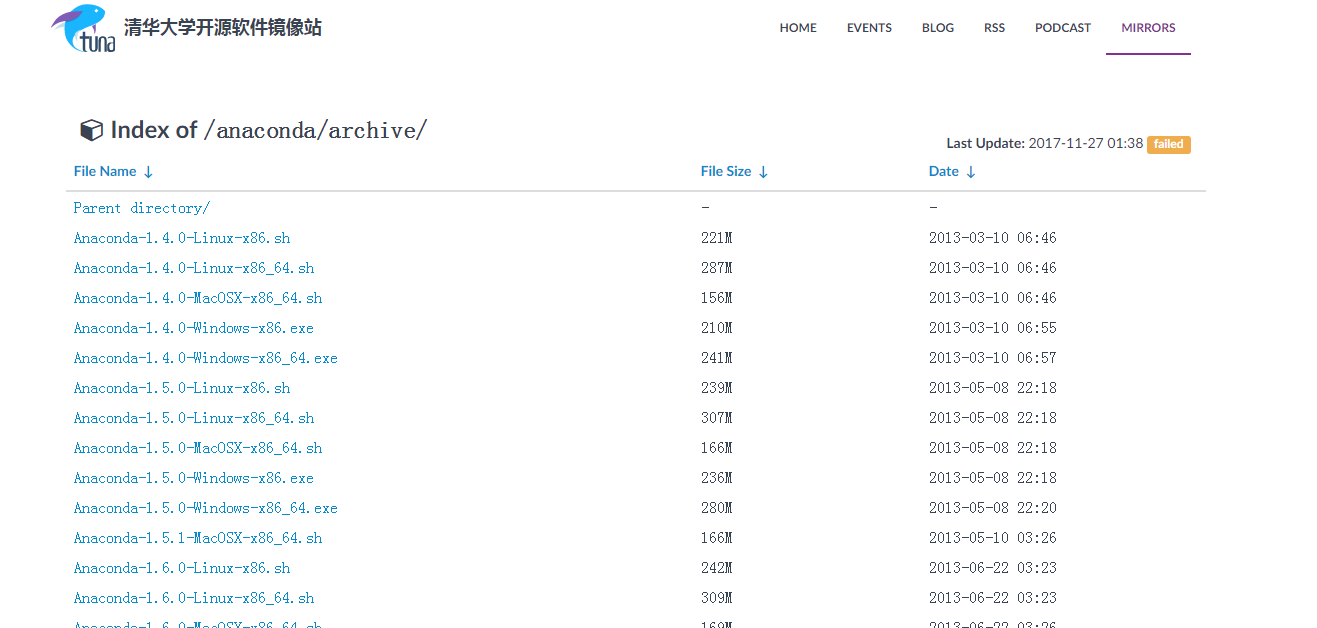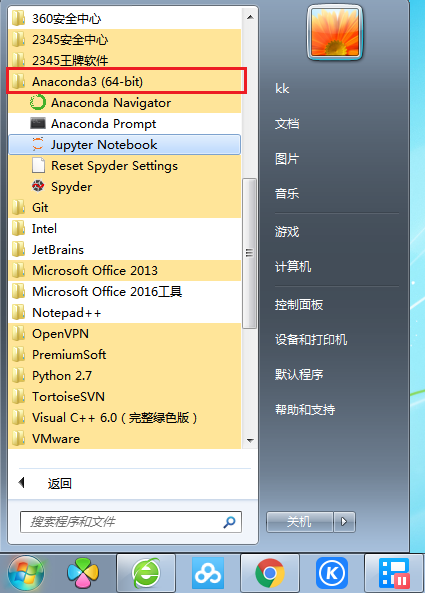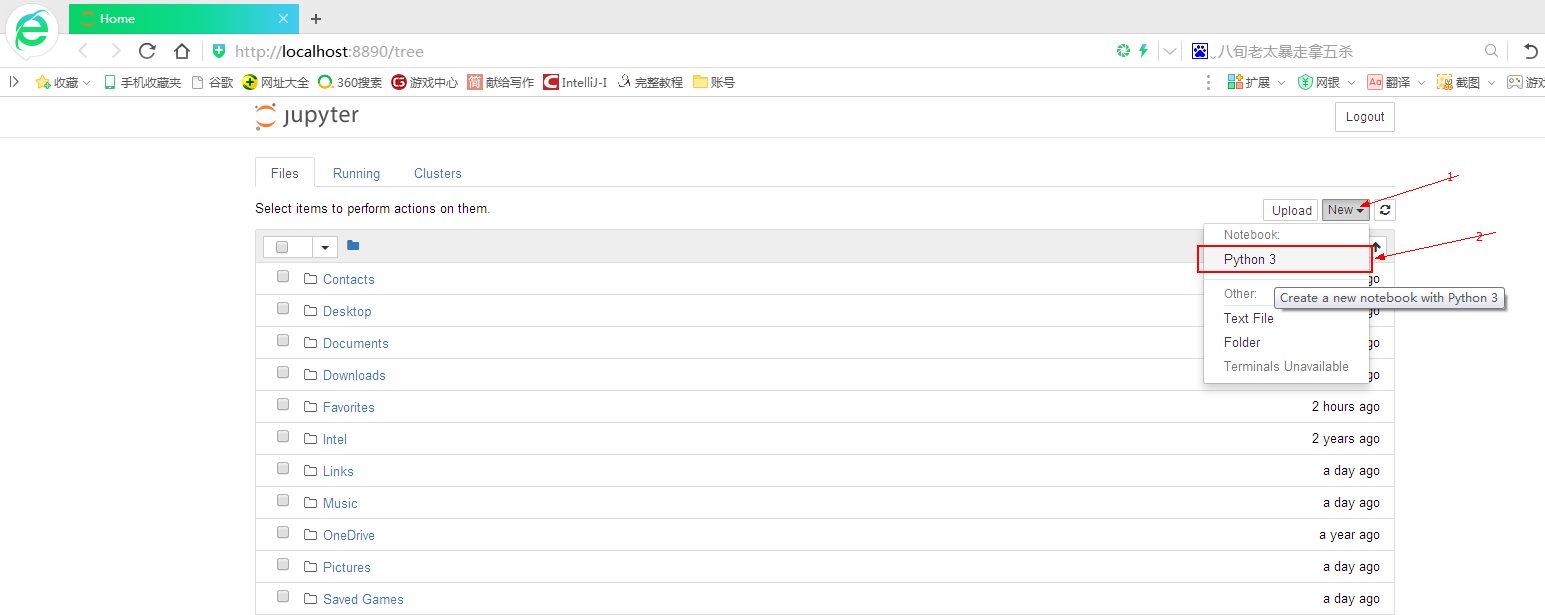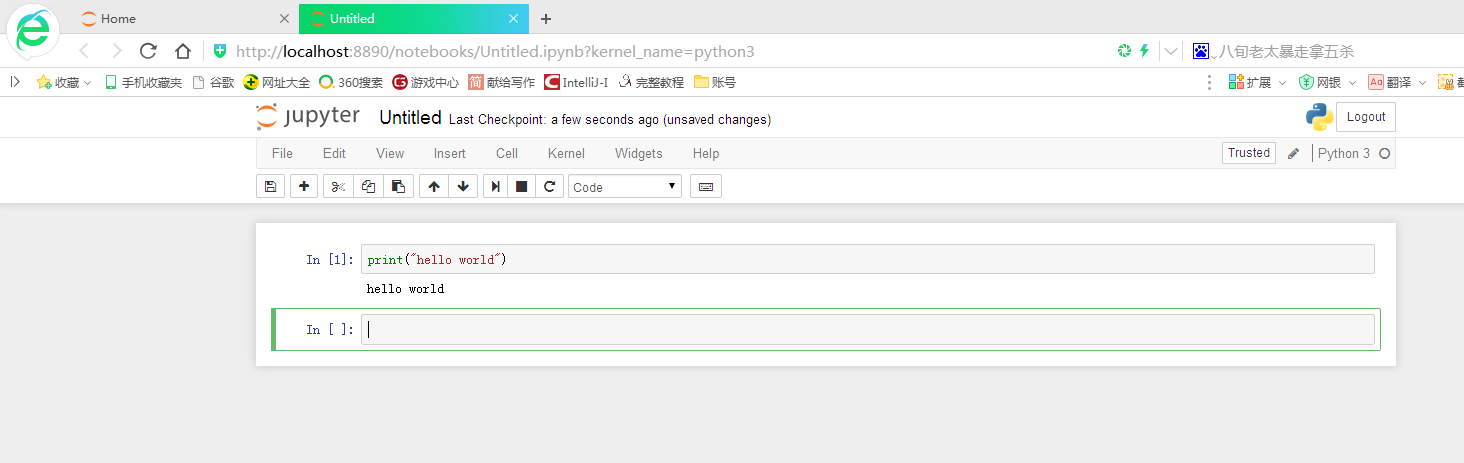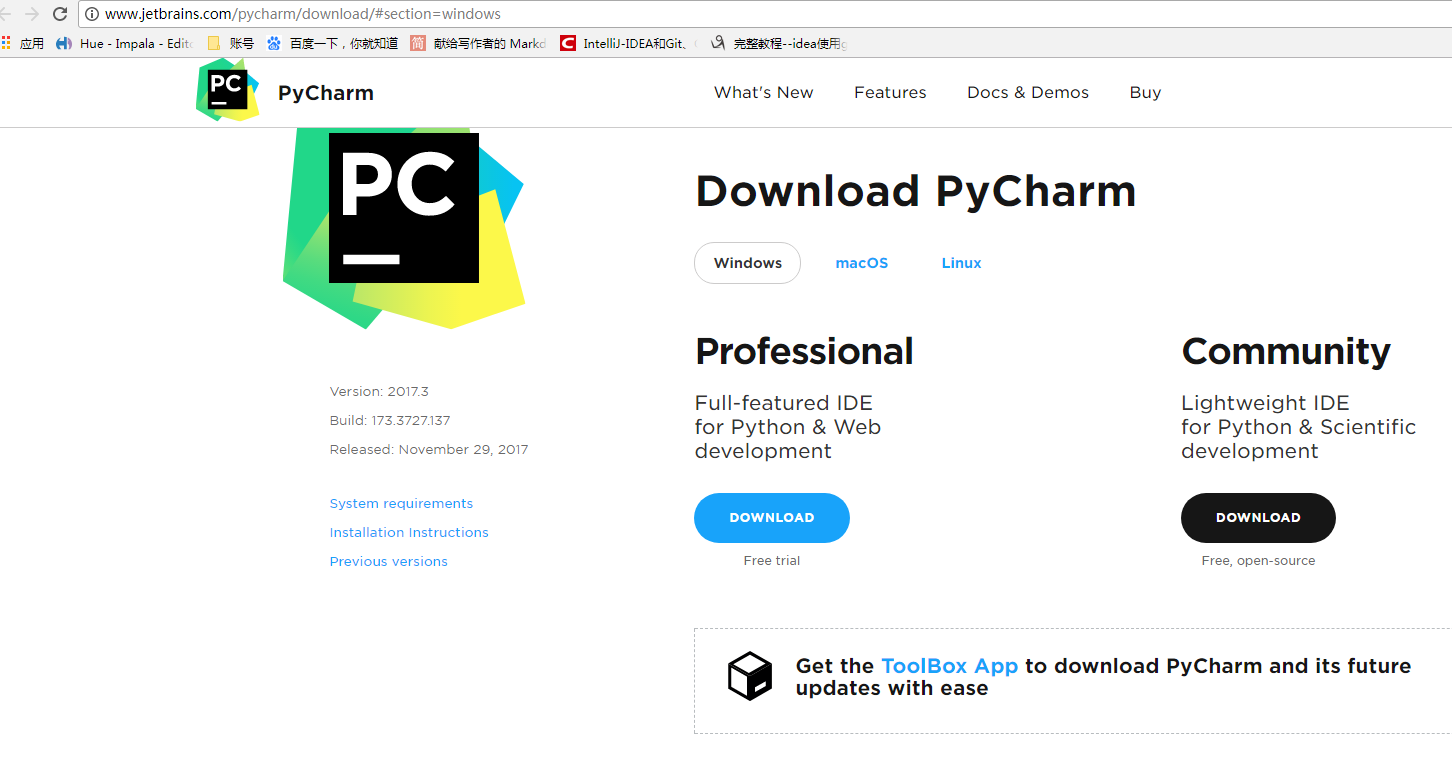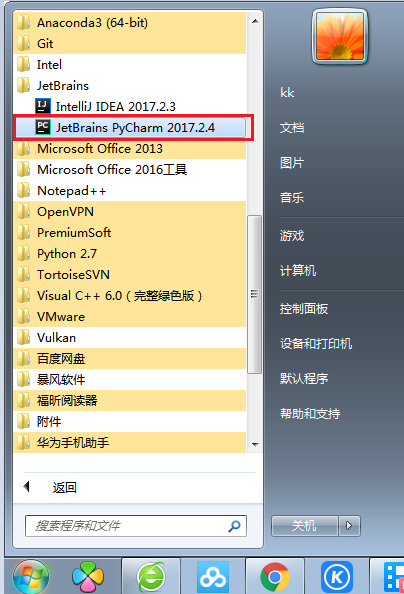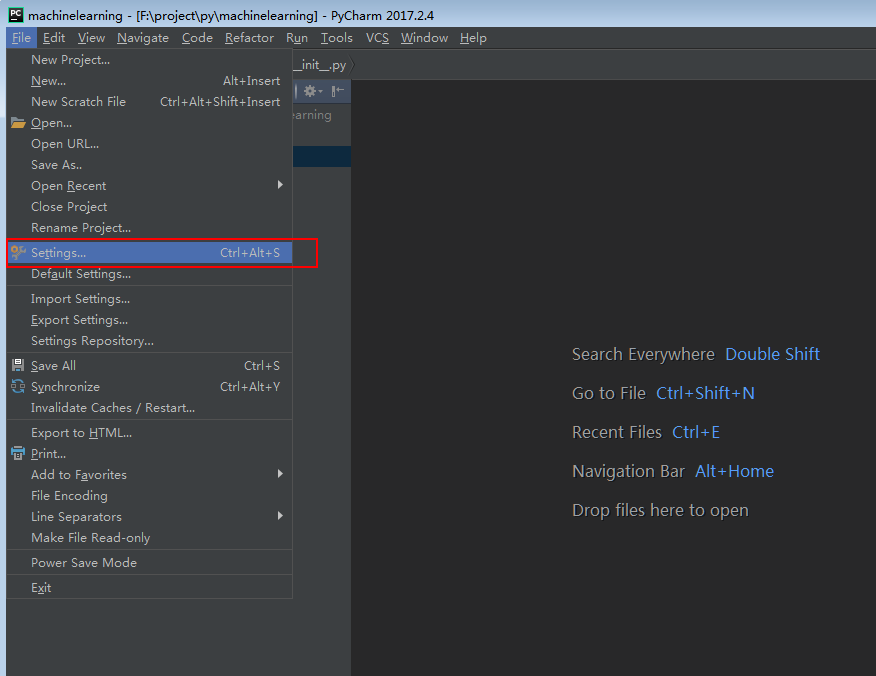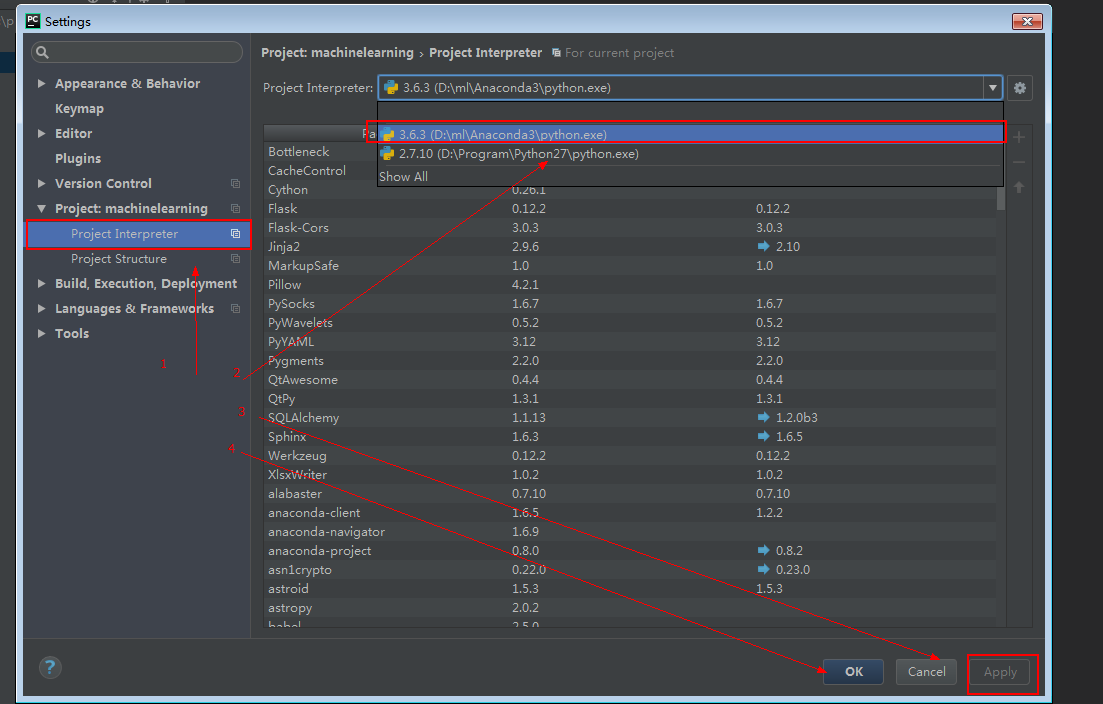Python開發環境--pycharm整合anaconda
anaconda安裝
下載anaconda
https://mirrors.tuna.tsinghua.edu.cn/anaconda/archive/
點選選擇一個合適自己電腦的版本下載即可
安裝過程和一般的Windows軟體一樣,傻瓜式安裝即可(一直下一步)。
安裝完成以後在開始選單欄可以找到anaconda相關的軟體工具(如下圖)
我們可以點選Jupyter Notebook就會啟動一個Python的線上編寫程式碼網頁,非常好用
這裡簡單介紹一下
新建一個Python的線上指令碼
在裡面輸入一行Python程式碼(如下圖),然後按shift+Enter鍵就出現結果啦,是不是很方便呢
print pycharm安裝
這個不用多說啥了,自己去官網下載一個
http://www.jetbrains.com/pycharm/download/
可以下載社群版或專業版的(網上的破解教程很多)
安裝完找不到圖示的,有一個技巧可以開啟軟體的快捷方式,就是在開始選單欄裡面找,找到圖示以後按住Ctrl鍵+滑鼠拖拽到桌面
一般來說,pycharm會自動檢查到安裝Python的目錄,如果之前安裝過Python的話,也是可以修改到anaconda安裝的Python的目錄檔案的,如下圖
然後就是等一會就好了,這樣我們就可以使用anaconda整合的很多Python庫,非常方便
微信公眾號:程式國度
我的郵箱:[email protected]
我新建了一個大資料的學習交流群
QQ:2541692705
Q群:882855741
相關推薦
Python開發環境--pycharm整合anaconda
anaconda安裝 下載anaconda https://mirrors.tuna.tsinghua.edu.cn/anaconda/archive/ 點選選擇一個合適自己電腦的版本下載即可 安裝過
Python開發環境配置,Anaconda的安裝!
Anaconda的介紹 Anaconda是Python的一個科學計算髮行版,支援 Linux, Mac, Windows系統,提供了包管理與環境管理的功能,可以很方便地解決多版本python並存、切換以及各種第三方包安裝問題。 內建了數百個Python標準庫,像機
跟我一起學python第三講 python整合開發環境pycharm安裝
python整合開發環境pycharm安裝 上一講我們完成了jupyter的安裝,在jupyter裡我們可以進行一些簡單程式的開發工作,但是要開發專案的時候,我們還是需要有一個整合開發環境(IED工具),而python中我現在接觸的最好用的IDE就是pycha
win7系統安裝python,並安裝Pycharm整合開發環境+pycharm快捷鍵
本文目錄如下: Unix系統預設是自帶python的,python的可執行檔案被安裝在usr/local/bin目錄中,庫檔案被安裝在/usr/local/python目錄下 Unix系統預設安裝了python2和python3,但在終端輸入pyt
Windows環境下安裝配置Anaconda的Python開發環境
anacondaPython官方自帶的軟件只有基礎的庫文件,而在編程過程中需要使用各種類型的庫,都需要花費大量的時間去查找並不斷下載庫文件並加載到環境中去才能使用,這也是我自學Python遇到的一個困難點,anaconda提供了一個整合的環境解決了這個問題。 官方下載地址如下:(這裏選擇的是windows版本
重拾Python(1):使用Anaconda搭建Python開發環境(Windows7)
pip -m class 路徑 下載地址 命令 http body linux 1.為什麽選擇Anaconda? Anaconda解決Python使用痛點 Python好用但是令人頭疼的就是包管理與Python不同版本的問題,特別是Windows環境下。 2.什麽是Anac
Python集成開發環境PyCharm調試
技術分享 斷點 mage 查看 alt 函數 設置 pyc char Run/Debug配置: 設置斷點:在行號後單擊(再單擊取消) 啟動調試:Shift+F9 單步執行:F8 進入函數:F7 跳出函數:Shift+F8 運行到下一個斷點:F9 調試中查
【轉】pycharm+PyQt5+python開發環境配置
QT5.11下載與安裝教程 Qt入門教程系列之一 安裝Qt Python3 安裝PyQt5及exe打包 一、軟體安裝 pycharm python3 PyQt5 pyqt5-tools(因為QtDesigner、pyuic5、pyqt5-tools都在這個庫裡面) 因為網速問題,我在pych
20171231 Ubuntu+Anaconda+VSCode配置多Python開發環境
寫下題目再看時間,已經是2017年的最後一天了。昨晚的通宵弄得整個人很憔悴,生命在於折騰,而我已經不再年輕。網上在晒關於回憶18歲照片相關的東西,而我,而我,而我永遠保持著18歲的容顏……^^ 參考: stackflow解決方案 晚上回來又開始折騰Ubuntu。我用Ananco
【筆記】Python集成開發環境——Pycharm
error out products 註意 bsp win enc ava isa 使用好的開發環境將有效提高編程效率,在Python使用上我是小白,所以特意請教了從事語言處理的成同學,告知我,推薦使用Pycharm和IntelliJ。 目前學習Python,那就先找個Py
python虛擬環境之一:Anaconda安裝使用、虛擬環境、國內映象源、與pycharm配合(windows演示)
一、下載安裝 1. 下載 Anaconda是一個Python的科學計算髮行版,包含了超過300個流行的用於科學、數學、工程和資料分析的Python Packages。由於Python有2和3兩個版本,因此Anaconda也在Python2和Python3的基礎上推出了兩個發行版,即Ana
使用Anaconda在windows下管理python開發環境
Anaconda 使用指南 參考文章: 致Python初學者:Anaconda入門使用指南 Anaconda使用總結 概述 很多學習python的初學者甚至學了有一段時間的人接觸到anaconda或者其他虛擬環境工具時覺得無從下手, 其主要原因就是不明白這些工具究竟有
sublime 安裝Anaconda插件 配置python開發環境
sub cit 技術 ret mage 開發 程序 param 位置 我的sublime 3 python 3.6.6 安裝Anaconda插件 由於Anaconda插件本身無法知道Python安裝的路徑,所以需要設置Python主程序的實際位置。選擇Settings
【機器學習入門——1】Python 開發環境的安裝 Python(x,y)及Pycharm
在學習機器學習的過程中,我們必不可少的要敲寫一些程式碼。在機器學習領域中用到的語言主要有Matlab、Python、R等語言,由於自身接觸到的環境原因我主要選著Matlab及Pyt
零基礎新手的Python入門實戰寶典(二) —— 從哪裡開始?(搭建Python開發環境,Python + Pycharm)
如果你之前看過其他教程,但是發現雲裡霧裡複雜的讓你頭暈眼花的話,沒錯,看這裡,本系列Python教程專為啥都不會的新手使用者打造,放寬心,大膽看,我就是說說書,你就當聽聽故事,輕鬆愉快走進程式設計的大門,“程式設計”不再神祕也不再遙不可及。只要你會最基本的電腦操
使用PyCharm配置Spark的Python開發環境(基礎)
在本地搭建好Spark 1.6.0後,除了使用spark-submit提交Python程式外,我們可以使用PyCharm這個IDE在本地進行開發除錯,提升我們的開發效率。配置過程也十分簡單,在stackoverflow上搜索到的。同時,IntelliJ IDEA
python開發平臺PyCharm最好的一種編輯環境配置(字型大小和顏色)
python 的開發平臺PyCharm是一款非常人性化的IDE,得到非常多pythone開發者的認可和使用。下面分享一款個人非常喜愛的使用環境配置,如圖所示: 當然,你也可以有自己喜歡
spark開發環境——PyCharm開發python的spark專案
1.點選執行-編輯結構 2.在python的環境變數中新加一個PYTHONPATH 在其值中加入本地的spark中的python資料夾 D:\spark\spark-2.2.0-bin-hadoop2.6\python 以及本地的spark中的python資料夾中的lib
Windows下Python開發環境搭建及Pycharm安裝
安裝確認 安裝之前,在cmd命令列中輸入python,如果已經安裝會進入python環境中,如果沒有可以開始下面的安裝工作。 python Window 平臺安裝 Python: Windows安裝Python非常簡單: 訪問如下地址,下載p